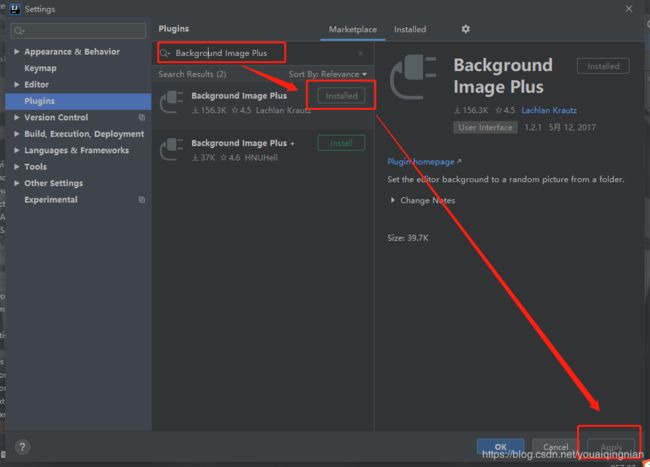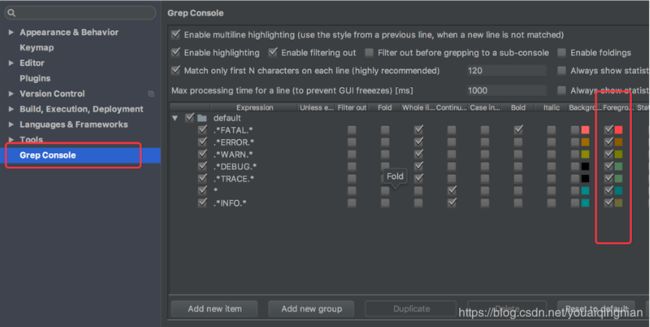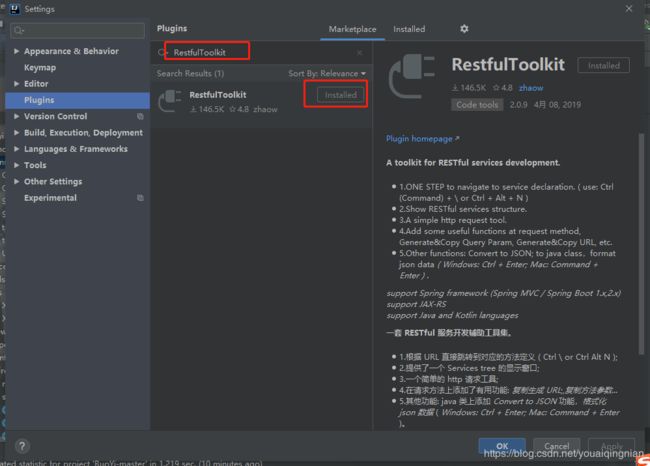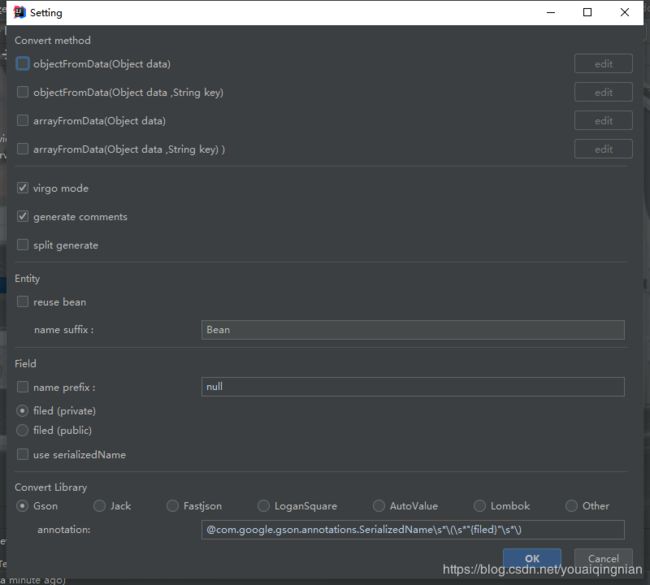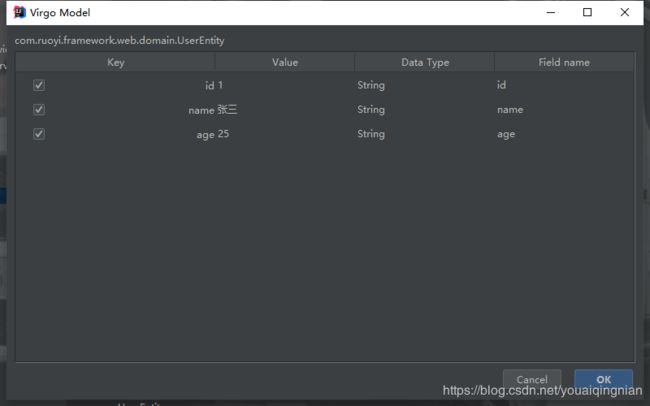程序猿必知的IDEA插件
废话不多说,直接发车!
先来个汇总:
1. Background Image Plus(编辑器背景图)
2. CodeGlance (右侧代码地图)
3. Translation (翻译器)
4. Rainbow Brackets(彩虹色括号)
5. Grep Console (日志着色控制台显示)
6. Statistic 代码统计
7. Markdown (编辑器)
8. RestfulToolkit (快速定位controller层接口、接口测试)
9. GsonFormat (Json转Java类)
10. Mybatis Log Plugin (快速打印完整SQL语句)
11.Free Mybatis Plugin (mybatis xml id与接口间跳转)
12. Easycode (直接对数据的表生成entity,controller,service,dao,mapper,无需任何编码)
13. Key Promoter X: 快捷键提示
1. Background Image Plus(编辑器背景图)
1> 安装步骤:
打开IDEA:file->settings->plugins 搜索Background Image Plus,点击installed,然后点击![]()
安装完成后,安装提示重启IDEA。
重启以后选择图片:
效果展示:
哈哈......是不是很炫!
2. CodeGlance (右侧代码地图)
有时候我们写的一个类代码太多时,无法准确定位。故而IDEA为我们提供了代码地图,超级棒!
安装步骤:
打开IDEA:file->settings->plugins 搜索CodeGlance,点击installed,然后点击![]()
效果展示:
3. Translation (翻译器)
我们有时候比如查找某个单词翻译还要贴到其他的翻译器上翻译,而idea自带了翻译器,方便我们的开发。
安装步骤:
打开IDEA:file->settings->plugins 搜索Translation,点击installed,然后点击![]()
效果展示:
4.Rainbow Brackets(彩虹色括号)
开发的过程中遇到过某个括号不全导致的错误,为了找到这个括号会费很大劲。
安装步骤:
打开IDEA:file->settings->plugins 搜索Rainbow Brackets,点击installed,然后点击![]()
效果展示:
5. Grep Console (日志着色控制台显示)
安装步骤:
打开IDEA:file->settings->plugins 搜索Grep Console,点击installed,然后点击![]()
效果展示:
可以自己设置颜色:
6. Statistic 代码统计
安装步骤:
file->settings->plugins 搜索Statistic,点击installed,然后点击![]()
效果展示:
7. Markdown (编辑器)
安装步骤:
file->settings->plugins 搜索Markdown,点击installed,然后点击![]()
操作过程:
效果展示:
8.RestfulToolkit (快速定位controller层接口、接口测试)
安装步骤:
file->settings->plugins 搜索RestfulToolkit,点击installed,然后点击![]()
效果展示:
9.GsonFormat (Json转Java类)
安装步骤:
file->settings->plugins 搜索GsonFormat,点击installed,然后点击![]()
操作过程:
第一步: 选择一个你新创建的实体类,右击选择Generate...
第二步 选择GsonFormat
第三步:输入你的json数据
其他操作:你也可以选择Setting进行设置 (这是题外话)
第四步:点击OK
效果展示:
10. Mybatis Log Plugin (快速打印完整SQL语句)
安装步骤:
file->settings->plugins 搜索Mybatis Log Plugin,点击installed,然后点击![]()
操作过程:
效果展示:
11.Free Mybatis Plugin (mybatis xml id与接口间跳转)
安装步骤:
file->settings->plugins 搜索Free Mybatis Plugin ,点击installed,然后点击![]()
效果显示:
12. Easycode (直接对数据的表生成entity,controller,service,dao,mapper,无需任何编码)
安装步骤:
file->settings->plugins 搜索Easycode,点击installed,然后点击![]()
操作过程:
先在idea中连接数据库:连接数据库操作参考另一篇博客:https://blog.csdn.net/youaiqingnian/article/details/105287662
第一步: 任意选择表,右击选择Generate Code
第二步:在Package中输入包名或者选择Choose,并定位包
第三步:
选择要生成的类,全部生成就选择All
第四步:然后在你生成的包下面找到这些生成好的类! 稳了,稳了。